გამორთეთ Windows Firewall ამ შეცდომის გამოვლენის შემდეგ
- Winsock-ის შეცდომის 10054 გაშვება მიუთითებს, რომ კავშირი აღდგენილია თანატოლის მიერ, ან დახურულია დისტანციური ჰოსტის მიერ.
- ეს შეიძლება მოხდეს ქსელის ცუდი კავშირის და ბუხარის ჩარევის გამო.
- Windows Defender Firewall-ის გამორთვა თქვენს კომპიუტერზე შეაჩერებს მას წვდომას და შეაფერხებს თქვენს კავშირებს.
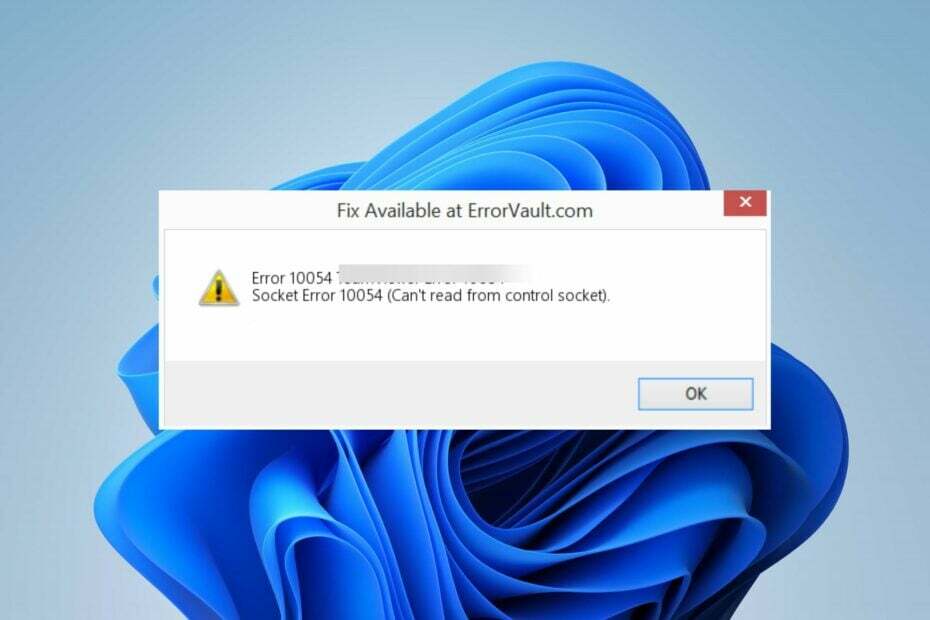
Xდააინსტალირეთ ჩამოტვირთვის ფაილზე დაწკაპუნებით
- ჩამოტვირთეთ Restoro PC Repair Tool რომელიც მოყვება დაპატენტებულ ტექნოლოგიებს (ხელმისაწვდომია პატენტი აქ).
- დააწკაპუნეთ სკანირების დაწყება იპოვონ Windows-ის პრობლემები, რამაც შეიძლება გამოიწვიოს კომპიუტერის პრობლემები.
- დააწკაპუნეთ შეკეთება ყველა პრობლემების გადასაჭრელად, რომლებიც გავლენას ახდენს თქვენი კომპიუტერის უსაფრთხოებასა და შესრულებაზე.
- Restoro ჩამოტვირთულია 0 მკითხველი ამ თვეში.
Winsock შეცდომა 10054 შეიძლება გამოჩნდეს შეტყობინებით კავშირი გადაყენებულია თანატოლების მიერ, ან არსებული კავშირი იძულებით დაიხურა დისტანციური ჰოსტის მიერ. ეს ნიშნავს, რომ სამიზნე მასპინძელმა მოულოდნელად დახურა კავშირი. აქედან გამომდინარე, ჩვენ განვმარტავთ, რატომ მოხდა ეს და როგორ გამოვასწოროთ იგი.
ასევე, შეიძლება დაგაინტერესოთ ჩვენი სახელმძღვანელო შეკეთების შესახებ სოკეტის შეცდომის 10060 კავშირის დრო ამოიწურა Windows PC-ზე.
რა იწვევს Winsock შეცდომას 10054?
ზოგიერთი ფაქტორი, რამაც შეიძლება გამოიწვიოს შეცდომა, არის:
- კავშირის დახურვა შუა გზაზე – როგორც შეცდომის შესახებ შეტყობინებაშია ნათქვამი, Windows 10054 შეიძლება მოხდეს, როდესაც თქვენ უეცრად დახურავთ ან გამორთავთ სესიას, სანამ კომპიუტერი ცდილობს სერვერთან დაკავშირებას.
- ინტერნეტთან კავშირის პრობლემები -Თუ იქ არის ქსელის შეშუპება თანატოლ სერვერებს შორის ან ქსელი არ არის სტაბილური, ამან შეიძლება გამოიწვიოს კავშირის გადატვირთვა ან იძულებით დახურვა. ასევე, მას შეუძლია გამორთოს სერვერის კავშირები პროქსი სერვერთან დაკავშირებისას.
- Firewall-ის ჩარევა კავშირში – Windows Defender Firewall-ის ან სხვა ანტივირუსული პროგრამული უზრუნველყოფის საქმიანობამ შეიძლება ხელი შეუშალოს სერვერებს შორის კავშირს. ის ამოწმებს ყველა კავშირს, რომელიც შედის და გამოდის კომპიუტერიდან და შეიძლება გამოიწვიოს პროცესის შეფერხება.
- მოძველებული ქსელის დრაივერი – როდესაც თქვენს კომპიუტერზე არსებული ქსელის დრაივერები მოძველებულია, მათ შეუძლიათ გავლენა მოახდინონ თქვენი ქსელის მუშაობაზე. ასევე, ამან შეიძლება გამოიწვიოს TCP/IP სატრანსპორტო პაკეტების არასწორი აწყობა.
შემთხვევის გარემოებიდან გამომდინარე, ეს მიზეზები შეიძლება განსხვავდებოდეს სხვადასხვა კომპიუტერზე. თუმცა, შეცდომის მოგვარება შეგიძლიათ ამ სტატიაში მოცემული შესწორებების შემდეგ.
როგორ შემიძლია დავაფიქსირო Winsock შეცდომა 10054?
დაიცავით შემდეგი წინასწარი შემოწმებები პრობლემების მოგვარების გაფართოებული ნაბიჯების ცდამდე:
- გადატვირთეთ კომპიუტერი - ის განაახლებს სისტემას და არის ყველაზე სწრაფი გზა კომპიუტერთან დაკავშირებული დროებითი პრობლემების მოსაგვარებლად.
- ქსელთან დაკავშირებული პრობლემების მოგვარება – მოდემის ან როუტერის დენის ციკლი და როუტერის პროგრამული უზრუნველყოფის განახლება შეუძლია ქსელის პრობლემების მოგვარება.
- დაამატეთ Winsock Firewall-ის გამონაკლისების სიაში – ეს უზრუნველყოფს, რომ Windows Defender Firewall არ დაასახელებს Winsock-თან დაკავშირებულ რაიმეს საფრთხედ ან არ შეაფერხებს მის საქმიანობას.
თუ თქვენ შეგიძლიათ გადაჭრათ Winsock შეცდომა, გააგრძელეთ გადაწყვეტილებები ქვემოთ:
1. გამორთეთ Windows Firewall
- დაჭერა ფანჯრები + რ გასახსნელად გასაღები გაიქეცი დიალოგური ფანჯარა, აკრიფეთ კონტროლი, შემდეგ დააჭირეთ შედი გასახსნელად Მართვის პანელი.
- დააწკაპუნეთ Windows Defender Firewall ვარიანტი.
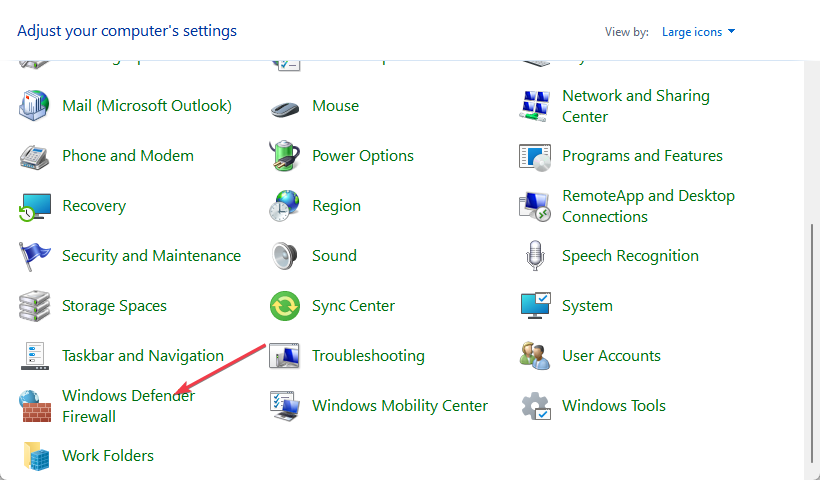
- დააწკაპუნეთ ჩართეთ ან გამორთეთ Windows Defender Firewall ვარიანტი.

- გადადით პირადი და საჯარო ქსელის პარამეტრები, შემდეგ დააწკაპუნეთ რადიო ღილაკებზე ამ ვარიანტისთვის გამორთეთ Windows Defender Firewall (არ არის რეკომენდებული).

- გადატვირთეთ თქვენი კომპიუტერი.
ექსპერტის რჩევა:
სპონსორირებული
კომპიუტერის ზოგიერთი პრობლემის მოგვარება რთულია, განსაკუთრებით მაშინ, როდესაც საქმე ეხება დაკარგული ან დაზიანებული სისტემის ფაილებსა და Windows-ის საცავებს.
დარწმუნდით, რომ გამოიყენეთ სპეციალური ინსტრუმენტი, როგორიცაა ფორტექტი, რომელიც დაასკანირებს და ჩაანაცვლებს თქვენს გატეხილ ფაილებს მათი ახალი ვერსიებით მისი საცავიდან.
Windows Defender Firewall-ის გამორთვა აგვარებს ნებისმიერ ჩარევას, რომელიც იწვევს თქვენი კომპიუტერის თანატოლ სერვერთან დაკავშირებას.
შეგიძლიათ წაიკითხოთ როგორ გამორთეთ Windows Defender თუ მასთან პრობლემები შეგექმნათ.
- რა არის Scrobj.dll და როგორ გამოვასწოროთ ის, თუ ის აკლია
- Bcryptprimitives.dll: რა არის ეს და როგორ გამოვასწოროთ მისი შეცდომები
- 0x800f0841 Windows განახლების შეცდომა: როგორ გამოვასწოროთ იგი
- 0x800704f1 Windows განახლების შეცდომა: როგორ გამოვასწოროთ იგი
- Invalid_mdl_range BSOD: მისი გამოსწორების 4 გზა
2. განაახლეთ ქსელის დრაივერი
- დაჭერა ფანჯრები + რ გასაღებები მოთხოვნის გაიქეცი ფანჯარა, ტიპი devmgmt.msc, და დააწკაპუნეთ კარგი.
- გააფართოვეთ Ქსელის ადაპტერები, დააწკაპუნეთ დრაივერზე მარჯვენა ღილაკით, შემდეგ დააჭირეთ დრაივერის განახლება ჩამოსაშლელიდან.

- აირჩიეთ ავტომატურად მოძებნეთ მძღოლები ვარიანტი და დაელოდეთ განახლების დასრულებას.

- გადატვირთეთ თქვენი კომპიუტერი და შეამოწმეთ შეცდომა შენარჩუნებულია თუ არა.
ქსელის დრაივერის განახლება გამოასწორებს შეცდომებს და დააინსტალირებს უახლეს ფუნქციებს თქვენი კომპიუტერის დრაივერის მუშაობის გასაუმჯობესებლად. შეამოწმეთ სხვა ნაბიჯები დრაივერების განახლება Windows 11-ზე თუ რაიმე პრობლემა გაქვთ.
- ჩამოტვირთეთ და დააინსტალირეთ DriverFix.
- გაუშვით აპლიკაცია.
- დაელოდეთ პროგრამულ უზრუნველყოფას, რომ აღმოაჩინოს ყველა თქვენი გაუმართავი დრაივერი.
- ახლა თქვენ წარმოგიდგენთ ყველა დრაივერის ჩამონათვალს, რომლებსაც აქვთ პრობლემები და თქვენ უბრალოდ უნდა აირჩიოთ ის, ვინც გსურთ გამოსწორდეს.
- დაელოდეთ DriverFix-ს ჩამოტვირთავს და დააინსტალირებს უახლესი დრაივერები.
- Რესტარტი თქვენს კომპიუტერში ცვლილებების ძალაში შესვლისთვის.

DriverFix
დაიცავით თქვენი Windows დაზიანებული დრაივერებით გამოწვეული ნებისმიერი სახის შეცდომისგან, DriverFix-ის ინსტალაციისა და გამოყენებით დღეს!3. TCP/IP სტეკის გადატვირთვა
- დააწკაპუნეთ მარცხნივ დაწყება ღილაკი, აკრიფეთ ბრძანების ხაზიდა დააწკაპუნეთ Ადმინისტრატორის სახელით გაშვება ვარიანტი.
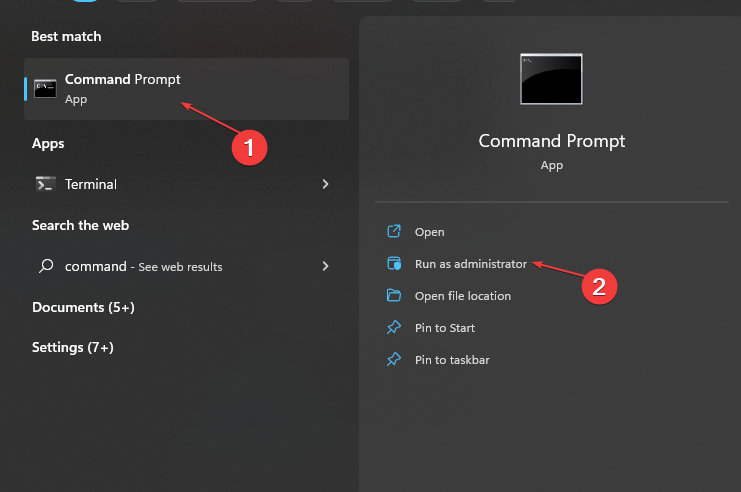
- დააწკაპუნეთ დიახ ზე მომხმარებლის ანგარიშის კონტროლი (UAC) სწრაფი.
- ჩაწერეთ შემდეგი ბრძანების ზოლში და დააჭირეთ შედი:
netsh int ip გადატვირთვის c:\resetlog.txtipconfig / გამოშვებაipconfig / განახლებაipconfig / flushdns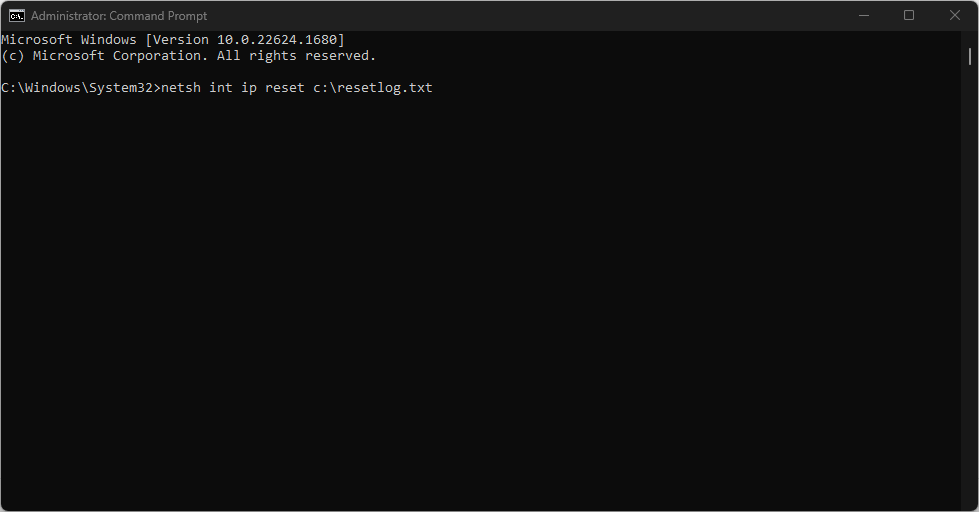
- გადატვირთეთ კომპიუტერი.
TCP/IP-ის გადატვირთვა აღადგენს მის ნაგულისხმევ პარამეტრებს და მოაგვარებს კონფიგურაციის ნებისმიერ პრობლემას, რომელიც იწვევს winsock შეცდომას 10054. შეამოწმეთ ჩვენი სახელმძღვანელო, თუ როგორ უნდა გამოსწორდეს Command Prompt არ მუშაობს თქვენს კომპიუტერზე.
გარდა ამისა, ნუ მოგერიდებათ შეამოწმოთ როგორ მოაგვაროთ პრობლემა ქსელის კავშირების მოულოდნელი შეცდომა Windows 11-ზე.
ასევე, გვაქვს დეტალური განმარტება მიზეზებისა და გამოსწორების გზების შესახებ მოთხოვნილი მისამართი არ არის მოქმედი მის კონტექსტში შეცდომა კომპიუტერზე.
ჯერ კიდევ გაქვთ პრობლემები?
სპონსორირებული
თუ ზემოხსენებულმა წინადადებებმა არ გადაჭრა თქვენი პრობლემა, თქვენს კომპიუტერს შეიძლება შეექმნას Windows-ის უფრო სერიოზული პრობლემები. ჩვენ გირჩევთ აირჩიოთ ყოვლისმომცველი გადაწყვეტა, როგორიცაა ფორტექტი პრობლემების ეფექტურად გადასაჭრელად. ინსტალაციის შემდეგ, უბრალოდ დააწკაპუნეთ ნახვა და შესწორება ღილაკს და შემდეგ დააჭირეთ დაიწყეთ რემონტი.
![ფაილების, საქაღალდეების ან ხატულების წაშლა შეუძლებელია Windows 10-ში [მოგვარებულია]](/f/9c7bed36f2a1f8fd0198550d461a2281.jpg?width=300&height=460)
![[მოგვარებულია] FIX: სისტემის სერვისული გამონაკლისის შეცდომა BSOD- ის შეცდომა Windows 10-ზე](/f/6e438d11a33ef599ddd09bc62cd44e89.jpg?width=300&height=460)
